使用 Windows 版 iCloud 共享相簿
透過 Windows 版 iCloud 中的共享的相簿,你可以與邀請的特定成員(即訂閱者)共享照片和影片,而對方可以檢視、按讚、評論和下載你的照片和影片。他們也可以將自己的照片和影片加入你的相簿。
建立共享相簿
在你的 Windows 電腦上打開「共享相簿」。
按一下工具列中的「新增共享相簿」。
為新的共享相簿命名,並輸入電子郵件地址邀請其他成員訂閱。
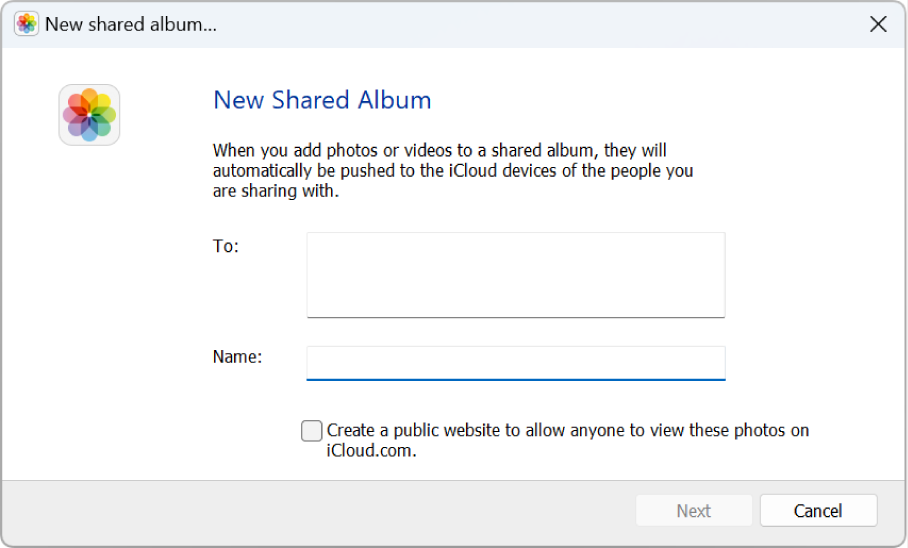
若要建立公開相簿,讓擁有連結的使用者皆可檢視,請選取「建立公開網站允許任何人在 iCloud.com 上檢視這些照片」。
若只想讓你邀請的對象檢視相簿,請勿選取該註記框。
按「下一步」,然後將照片或影片拖移到出現的對話方塊,或按一下「選擇照片或影片」,接著依畫面上的指示操作。
按一下「完成」。
你邀請的對象會收到電子郵件和通知,邀請他們加入或訂閱你共享的相簿。
管理訂閱者或共享選項
你可以管理你擁有的共享相簿的訂閱者和共享選項。
在你的 Windows 電腦上打開「共享相簿」。
按兩下你要管理的共享相簿,然後按一下工具列上的「選項」。
請執行下列任一動作:
新增訂閱者:輸入電子郵件地址,然後按一下「新增」或按下鍵盤上的 Enter 鍵。
移除訂閱者:選取訂閱者,然後按一下「移除」。
重新傳送共享邀請:選取訂閱者,然後按一下「重新傳送邀請」。
變更發佈設定:選取或取消選取「允許訂閱者新增照片和影片至此共享相簿」。
變更公開網站設定:選取或取消選取「建立公開網站允許任何人在 iCloud.com 上檢視這些照片」。選取註記框後,任何擁有連結的使用者皆可檢視此相簿。
按一下「完成」以儲存變更。
如果你並非共享相簿的擁有者,則無法管理訂閱者或共享選項,但你可以查看有誰訂閱此相簿。打開共享的相簿,然後按一下工具列中的「資訊」。
查看公開共享相簿的連結
選取「建立公開網站允許任何人在 iCloud.com 上檢視這些照片」的設定後,任何擁有相簿連結的使用者皆可檢視照片。
在你的 Windows 電腦上打開「共享相簿」。
按兩下你要尋找連結的共享相簿,然後按一下工具列上的「資訊」。
連結會位於訂閱者列表下方。如果你沒有看到連結,即表示這不是公開相簿。